Πώς να επαναφέρετε τις εγγενείς ειδοποιήσεις του Google Chrome στα Windows 10
Άλλος χρήσιμος οδηγός / / August 04, 2021
Προσαρμοσμένη ROM | CyanogenMod | Εφαρμογές Android | Ενημέρωση υλικολογισμικού | MiUi | Όλη η ROM ROM | OS Lineage |
Διαφημίσεις
Προτιμάς να έχεις Εγγενείς ειδοποιήσεις Google Chrome αντί των ειδοποιήσεων των Windows 10.; Λοιπόν, σε αυτόν τον οδηγό θα σας διδάξω πώς να ενεργοποιήσετε ξανά τις ειδοποιήσεις Chrome στον υπολογιστή σας με Windows. Κανονικά, έχω παρατηρήσει ότι το API ειδοποιήσεων των Windows είναι είδος λάθης. Οι ειδοποιήσεις από το πρόγραμμα περιήγησης είναι αργές και μερικές φορές δεν θα εμφανίζονται καθόλου. Αντίθετα, οι ειδοποιήσεις του Chrome είναι πολύ πιο γρήγορες εάν τις συγκρίνουμε με τις ειδοποιήσεις των Windows.
Η διαδικασία επιστροφής στην εγγενή ειδοποίηση του Chrome είναι αρκετά απλή. Εάν είστε λίγο εξοικειωμένοι με την τεχνολογία, τότε πρέπει να γνωρίζετε τις σημαίες που χρησιμοποιούνται στο πρόγραμμα περιήγησης Chrome. Για να ενεργοποιήσετε ή να απενεργοποιήσετε ορισμένες δυνατότητες του προγράμματος περιήγησης, αυτό το φλας πρέπει να τροποποιηθεί. Το μόνο που χρειάζεται να κάνετε είναι να απενεργοποιήσετε μια επισήμανση και να ενεργοποιήσετε ξανά τις ειδοποιήσεις του Chrome στον υπολογιστή σας Windows 10.

Επαναφέρετε τις εγγενείς ειδοποιήσεις του Google Chrome στα Windows
Τα βήματα πάνε έτσι.
Διαφημίσεις
- Εκκινήστε το πρόγραμμα περιήγησης Chrome
- Στην ενότητα ενότητας URL Chrome: // σημαίες και πατήστε enter
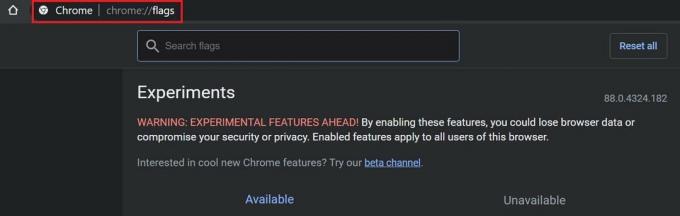
- Στο αναζήτηση σημαιών τύπος κονσόλας εγγενείς ειδοποιήσεις
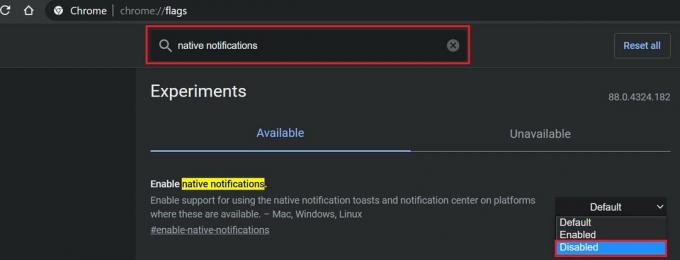
- ο ενεργοποίηση εγγενών ειδοποιήσεων θα εμφανιστεί η σημαία. Θα οριστεί σε Προκαθορισμένο
- Από το αναπτυσσόμενο μενού στη δεξιά πλευρά, ρυθμίστε το σε άτομα με ειδικές ανάγκες

- Στη συνέχεια κάντε κλικ στο Επανεκκινήστε καθώς οι αλλαγές θα είναι αποτελεσματικές μόνο μετά την επανεκκίνηση του προγράμματος περιήγησης
Με τις εγγενείς ειδοποιήσεις του Chrome, μπορείτε πραγματικά να ελέγξετε ποιοι ιστότοποι μπορούν να σας στέλνουν ειδοποιήσεις. Αυτό σημαίνει ότι έχετε εύκολη πρόσβαση για να απενεργοποιήσετε ή να επιτρέψετε ειδοποιήσεις από έναν συγκεκριμένο ιστότοπο. Αυτές τις μέρες όλοι χρησιμοποιούμε πολλούς ιστότοπους, έτσι ώστε να λαμβάνουμε ειδοποιήσεις εν κινήσει τη σωστή στιγμή οι ειδοποιήσεις Chrome είναι ιδανικές.
Επομένως, όλα αυτά αφορούν την επιστροφή σε εγγενείς ειδοποιήσεις στο πρόγραμμα περιήγησης Google Chrome.
Σχετικά Άρθρα
- Επιδιόρθωση: Ο δρομέας του ποντικιού εξαφανίζεται στο Google Chrome
- Πώς να εντοπίσετε αδύναμους κωδικούς πρόσβασης χρησιμοποιώντας το Google Chrome
- Ορίστε το Google Chrome ως το προεπιλεγμένο πρόγραμμα περιήγησης στο iOS 14
- Γιατί πρέπει να διαγράψετε τα δεδομένα περιήγησης στο Chrome



